快速了解快期2
快期2期货交易软件是一套致力于让期货投资者简单、方便、快捷实现期货交易的专业下单软件。适用于手工交易、手工高频交易、公司下单交易员等。
支持交易所全业务和全柜台。底层高性能内核代码,在保证性能可靠的同时兼顾了交易速度上的领先性。
本页面将整体介绍快期2的基本操作内容和操作方式,以便您在最短时间可以了解和使用快期2。
整体概览
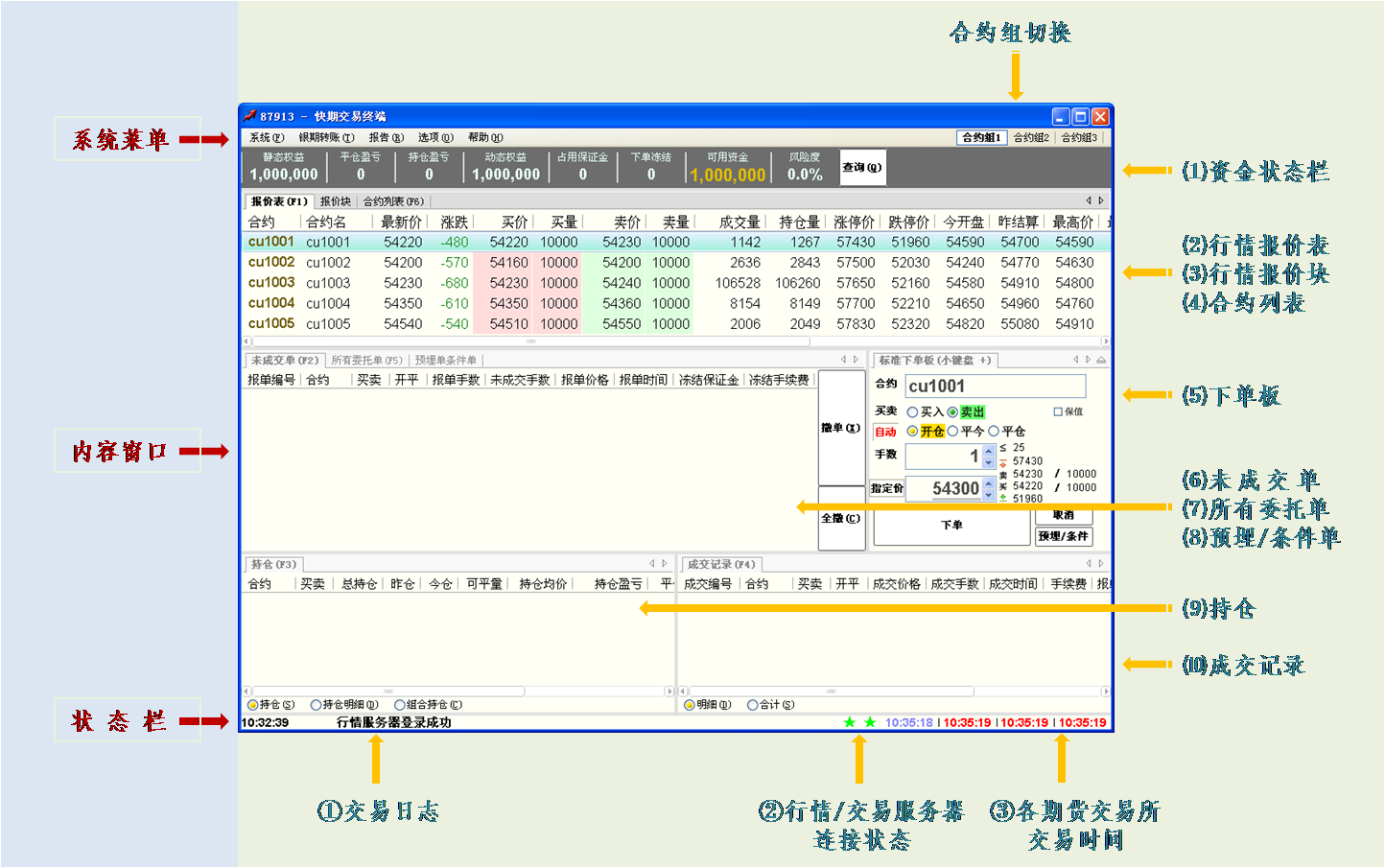
从图上可以看到,快期2从上到下分别是系统菜单、各功能板块(资金、行情和交易等)、底部状态栏几部分,整体界面比较简洁。
特色功能
开盘抢单
开盘抢单预埋单是指在交易时段开始前,先设置好进入交易状态触发的预埋单,软件将在进入交易状态后第一时间自动发出委托单。可以手工设置预埋单,也可以批量导入预埋单。
- 该功能适用于对开盘成交速度有较高要求的场景,其优势在于:
提前准备,避免因手工操作延迟而错失时机;
自动触发,抢占开盘时段的优先成交机会;
提高策略执行的时效性和一致性。
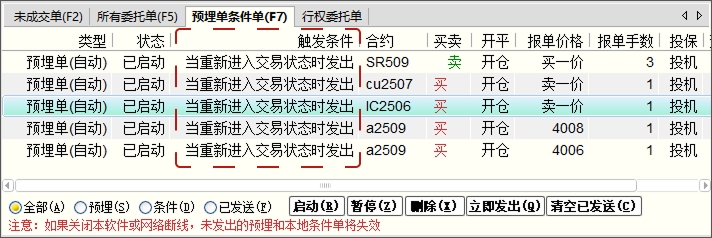
未成交单导出预埋单
当交易日结束时,如当日下单计划中仍有部分委托单未成交,可通过此功能将这些未成交挂单转为预埋单存储到文件中。 在下一交易日开盘前,可导入该文件,启动预埋单为运行状态,软件将在开盘时自动报入这些委托。
特别适合有批量挂单需求、跨日策略执行或盘前准备流程较为繁琐的用户使用。
- 该功能适用于需跨日延续下单计划的场景,有助于:
避免因手工重复填入委托而导致的输入错误;
减少开盘前的操作压力,提高交易准备效率。
详细功能说明可见:开盘抢单
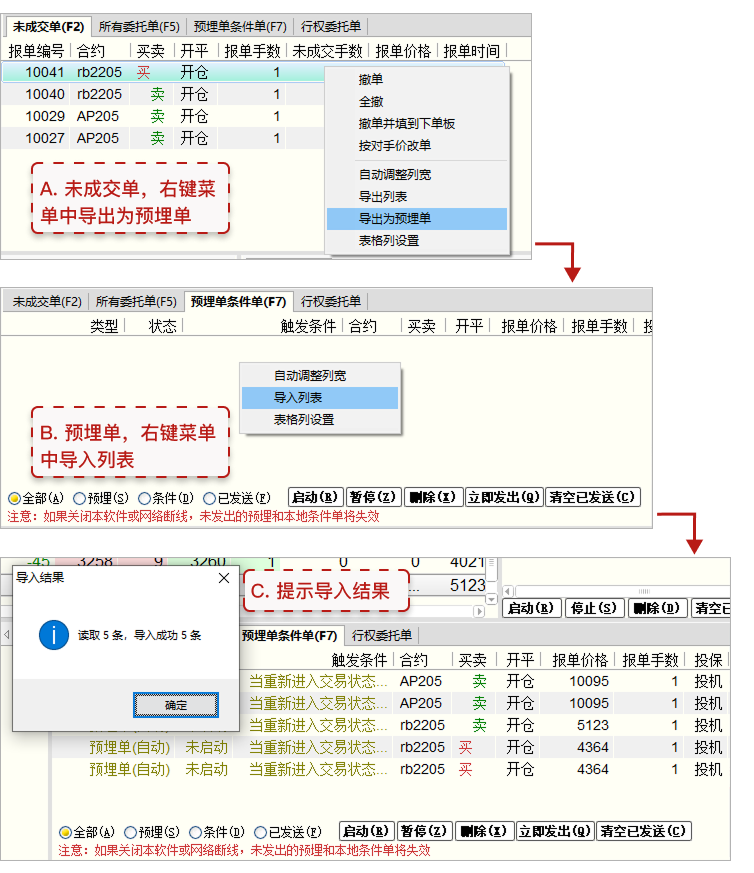
交易所组合优惠
大商所和广期所推出的"盘中自组合"功能,支持交易者在交易时段内,将持有的同品种不同合约组合为交易所支持优惠的组合持仓,从而降低保证金占用,提高资金使用效率。 快期2可以完美支持这一功能,能够轻松实现资金效率的提升。
详细功能说明可见:交易所组合保证金盘中优惠
案例:保证金优惠案例分享
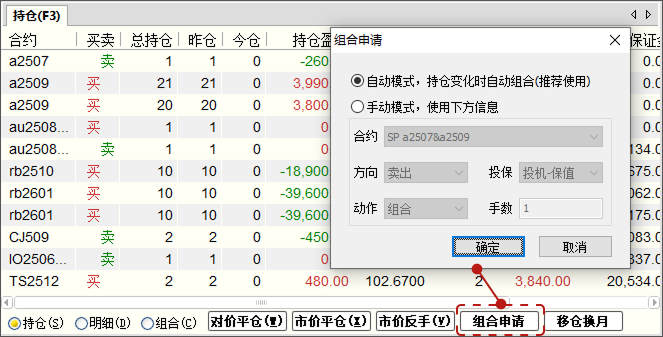
自定义套利
自定义套利组合突破了标准套利的限制,方便用户根据实际需求灵活设置套利合约。
支持将任意期货、期权合约组成套利对,不限品种和类型。可设置指定价差进行判断,实现更精确的套利控制。提供“先后套利”功能,按先后顺序执行两腿合约,降低瘸腿风险。 适用于有特定套利需求的用户,提升策略灵活性与执行效率。
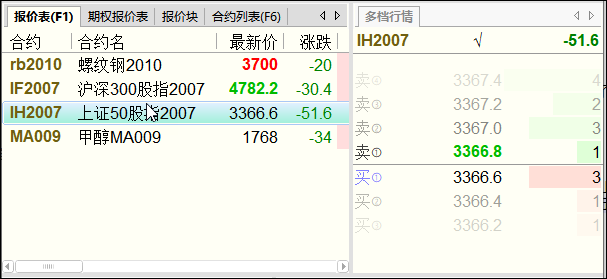
移仓换月
移仓换月是指在合约临近交割前,将当前持有的持仓合约平仓,同时在新合约上建立等量头寸,以持续保持市场敞口。
- 快期2支持两种方式进行移仓操作:
持仓栏移仓功能快速移仓:简便、高效,点击操作即可完成老合约平仓与新合约开仓,适合常见移仓场景,如近月换远月、主力合约切换等。
套利合约移仓:交易所套利合约移仓确保两腿成交无瘸腿;自定义套利移仓支持更灵活的执行方式,适用于对价差或执行顺序有特殊要求的场景。
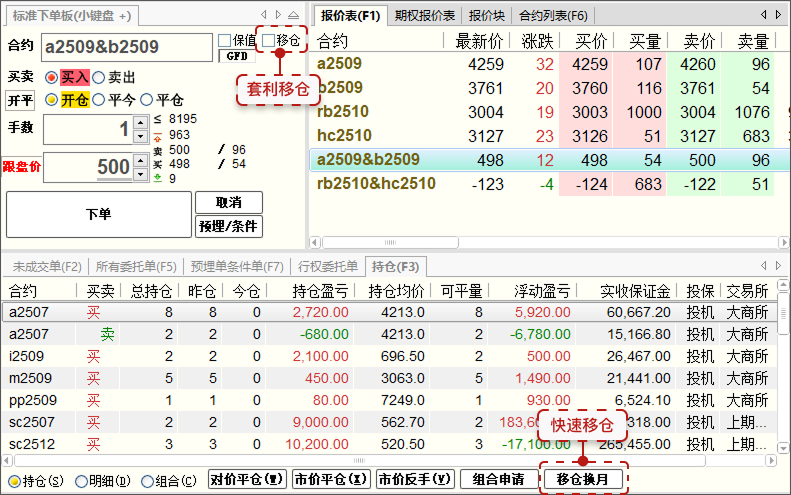
快速入门
登录
双击桌面图标打开快期2,在登录窗口输入账号、密码,选择站点,即可进行登录。
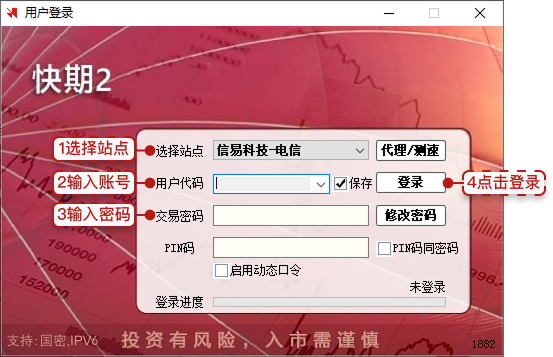
- 提醒:
如登录提示 “不合法的登录”,表示账号、密码或席位有误,请确认账号、密码及席位正确。
如登录提示 “超时”,请切换其他站点后重新登录。
进行一次交易下单
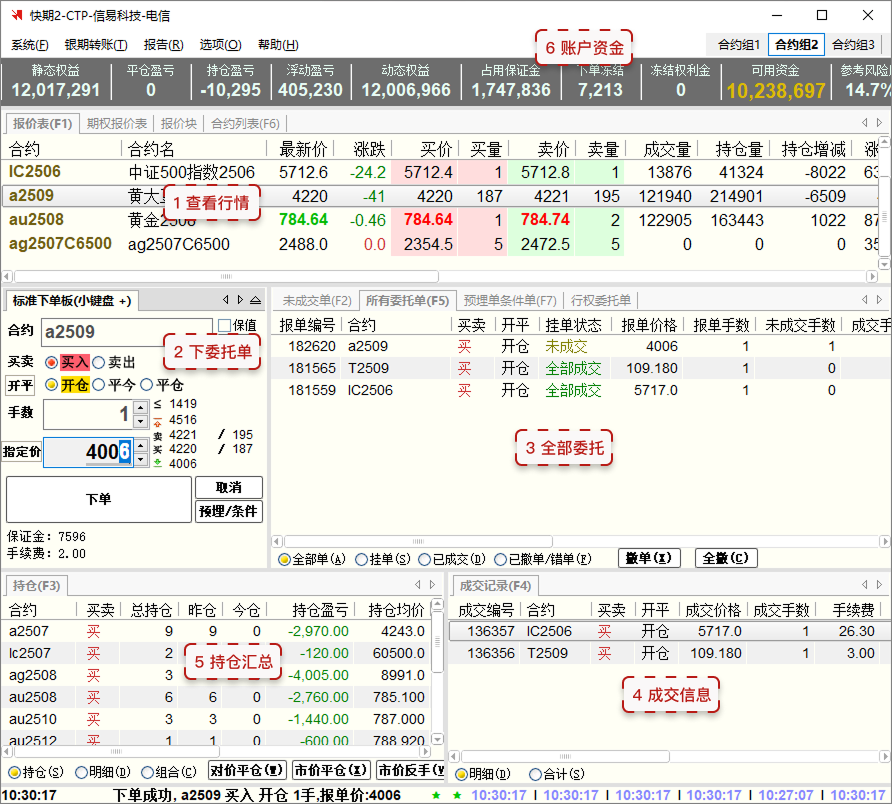
- 查看行情
进入客户端界面后,可以在【报价表】、【报价块】查看自选合约行情。
如果交易期权,可以切换到【期权报价表】板块查看T型报价表,或在T型报价表内合约点击鼠标右键菜单,选择 "加入自选"。
- 下单交易
在报价表点击合约,自动填入下单板。
在下单板中调整买卖、开平、报单手数、报单价格等委托参数。
确认委托信息无误后,点击下单,发出委托单。
- 查看交易信息
报单后,在【所有委托单】板块查看已发出的委托单。如果未成交,也可以在【未成交单】板块查看。
委托成交后,在【成交记录】板块查看成交信息,在【持仓】板块查看当前的持仓手数、盈亏等。
账户资金会随着交易操作、持仓盈亏变化实时变动,可以在顶部资金栏查看。